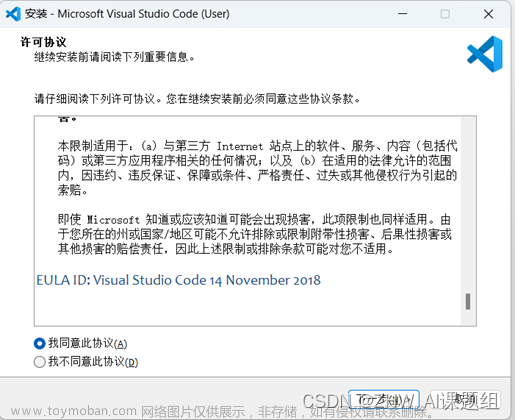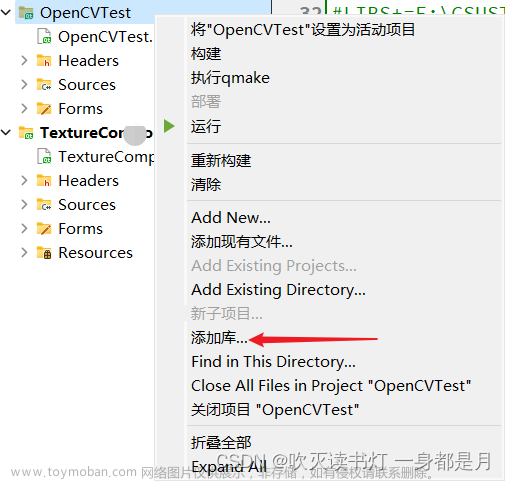提示:本文为学习记录,若有疑问,请及时联系作者。
前言
只做第一个我,不做第二个谁。
一、下载已编译的opencv
适用于mingw编译器。
百度网盘链接
链接:https://pan.baidu.com/s/1RyYwkItpL-ea7K81qsdqZw
提取码:q46x
1…解压
解压放在QT的同目录下,方便后续查找

2…path路径
添加路径
编辑成功之后,记得重启电脑,否则后续运行程序会出现异常。
如图
二、使用步骤
1…pro文件
添加opencv动态库
INCLUDEPATH +=D:\Qt\opencv3.4.0\opencv3.4.0\OpenCV-MinGW-Build-OpenCV-3.4.5\include \
D:\Qt\opencv3.4.0\opencv3.4.0\OpenCV-MinGW-Build-OpenCV-3.4.5\include \
D:\Qt\opencv3.4.0\opencv3.4.0\OpenCV-MinGW-Build-OpenCV-3.4.5\include\opencv2
LIBS +=D:\Qt\opencv3.4.0\opencv3.4.0\OpenCV-MinGW-Build-OpenCV-3.4.5\x86\mingw\bin\libopencv_*.dll
2…h文件
添加头文件
#include "opencv2/opencv.hpp"
头文件中可添加:
using namespace cv;
或者是再使用库函数的时候加上作用域
cv::XXX
这样子才可以使用opencv中的库函数
提示:opencv中的Mat是QT中QImage,后续会介绍如何二者转换。文章来源:https://www.toymoban.com/news/detail-608625.html
总结
善于总结,多进一步。文章来源地址https://www.toymoban.com/news/detail-608625.html
到了这里,关于QT--配置Opencv的文章就介绍完了。如果您还想了解更多内容,请在右上角搜索TOY模板网以前的文章或继续浏览下面的相关文章,希望大家以后多多支持TOY模板网!